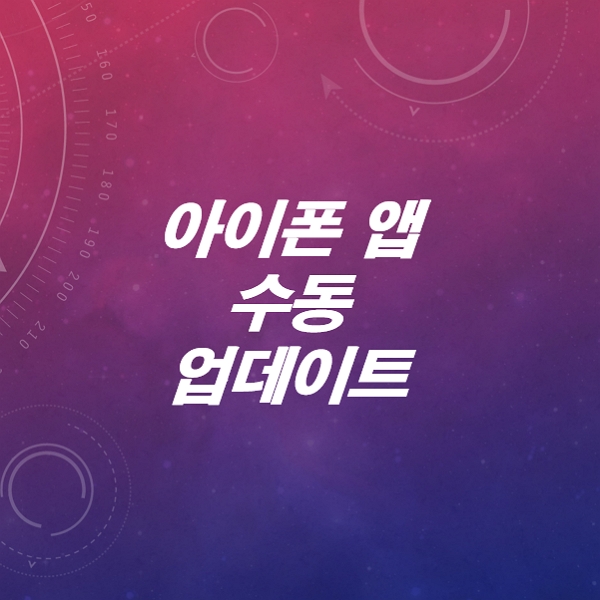아이폰 앱 자동업데이트를 끄고 수동업데이트로 전환하면 데이터 요금을 최대 80%까지 절약할 수 있다는 사실을 알고 계신가요? 실제로 많은 아이폰 사용자들이 모르는 사이 매월 수만원의 추가 데이터 요금을 지불하고 있습니다.
최근 설문조사에 따르면, 아이폰 사용자의 65%가 앱 자동업데이트로 인한 예상치 못한 데이터 소모를 경험했다고 답했습니다. 특히 iOS 18 업데이트 이후 앱들의 용량이 대폭 증가하면서 이런 문제가 더욱 심각해졌습니다.
이번 가이드에서는 아이폰 앱 수동업데이트 설정 방법부터 실제 사용 팁까지 모든 것을 상세히 알려드리겠습니다.
아이폰 앱 자동업데이트를 끄는 핵심적인 이유 5가지
1. 데이터 사용량 폭증 방지
아이폰 앱 자동업데이트가 켜져 있으면 하루에 최대 500MB~2GB의 데이터가 소모될 수 있습니다. 특히 게임 앱이나 동영상 편집 앱의 경우 한 번 업데이트에 1GB가 넘는 용량을 차지하기도 합니다.
2. 배터리 수명 연장
백그라운드에서 지속적으로 앱이 업데이트되면 CPU와 네트워크 모듈이 계속 작동하여 배터리 소모가 급격히 증가합니다. 수동업데이트로 전환하면 배터리 사용 시간을 15-20% 연장할 수 있습니다.
3. 저장공간 효율적 관리
많은 앱들이 동시에 업데이트되면서 아이폰 저장공간이 부족해지는 경우가 빈번합니다. 수동업데이트를 통해 정말 필요한 앱만 선별적으로 업데이트할 수 있습니다.
4. 안정성 확보
새로운 앱 버전에서 버그나 호환성 문제가 발생할 수 있습니다. 수동업데이트를 통해 사용자 리뷰를 확인한 후 안전한 버전만 설치할 수 있습니다.
5. 사용자 인터페이스 유지
갑작스러운 UI 변경으로 인한 불편함을 방지하고, 익숙한 앱 환경을 유지할 수 있습니다.
아이폰 앱 자동업데이트 끄기 완벽 설정법
1단계: 기본 설정 앱 접근
아이폰 홈 화면에서 ‘설정’ 앱을 실행합니다. 설정 앱은 톱니바퀴 모양의 회색 아이콘으로 표시됩니다.
2단계: App Store 설정 찾기
설정 메뉴에서 아래로 스크롤하여 ‘App Store’ 항목을 찾아 터치합니다. iOS 버전에 따라 위치가 다를 수 있으니 알파벳 순서로 찾아보세요.
3단계: 자동 다운로드 옵션 비활성화
App Store 설정 화면에서 ‘자동 다운로드’ 섹션을 찾습니다. 여기서 다음 옵션들을 모두 꺼주세요:
- 앱 업데이트 – 가장 중요한 설정
- 앱 – 다른 기기에서 설치한 앱 자동 다운로드 방지
- 자동 다운로드 (셀룰러 데이터) – 데이터 요금 폭탄 방지
4단계: 셀룰러 데이터 설정 확인
추가적으로 ‘설정 > 셀룰러’로 이동하여 App Store의 셀룰러 데이터 사용을 제한할 수 있습니다. 이렇게 하면 와이파이 환경에서만 앱 다운로드가 가능해집니다.
아이폰 앱 수동업데이트 실행 방법
방법 1: App Store 프로필 화면에서 업데이트
1단계: App Store 앱을 실행하고 우측 상단의 프로필 아이콘(사람 모양 또는 본인 프로필 사진)을 터치합니다.
2단계: 화면을 아래로 스크롤하면 ‘예정된 업데이트’ 또는 ‘업데이트 가능한 앱’ 섹션이 나타납니다.
3단계: 개별 앱 옆의 ‘업데이트’ 버튼을 눌러 선택적으로 업데이트하거나, ‘모두 업데이트’ 버튼으로 한 번에 모든 앱을 업데이트할 수 있습니다.
방법 2: 앱 목록에서 개별 업데이트
1단계: App Store에서 하단의 ‘검색’ 탭을 선택합니다.
2단계: 프로필 아이콘을 터치한 후 ‘앱’ 메뉴를 선택합니다.
3단계: ‘나의 앱’ 섹션에서 설치된 모든 앱을 확인할 수 있습니다. 각 앱의 상태를 확인하여:
- ‘열기’ – 최신 버전으로 설치됨
- ‘업데이트’ – 새 버전 이용 가능
- ‘구름 아이콘’ – 현재 미설치 상태
데이터 절약을 위한 고급 설정법
저데이터 모드 활성화
iOS의 저데이터 모드를 활성화하면 앱 업데이트뿐만 아니라 백그라운드 앱 새로고침, 자동 다운로드 등이 모두 제한됩니다.
설정 방법: 설정 > 셀룰러 > 셀룰러 데이터 옵션 > 데이터 모드에서 ‘저데이터 모드’를 선택합니다.
와이파이 지원 기능 비활성화
와이파이 지원 기능이 켜져 있으면 와이파이 신호가 약할 때 자동으로 셀룰러 데이터로 전환됩니다. 이는 예상치 못한 데이터 소모의 주요 원인입니다.
설정 방법: 설정 > 셀룰러 > 와이파이 지원을 비활성화합니다.
백그라운드 앱 새로고침 관리
백그라운드에서 실행되는 앱들도 데이터를 소모합니다. 필요하지 않은 앱의 백그라운드 새로고침을 비활성화하세요.
설정 방법: 설정 > 일반 > 백그라운드 앱 새로고침에서 개별 앱 설정을 조정합니다.
아이폰 앱 수동업데이트 최적화 팁
| 업데이트 시기 | 권장 방법 | 주의사항 |
|---|---|---|
| 매일 사용하는 앱 | 주 1회 확인 및 업데이트 | 보안 패치 포함된 업데이트 우선 |
| 게임 앱 | 필요시에만 업데이트 | 대용량 업데이트 주의 |
| 생산성 앱 | 업데이트 내용 확인 후 진행 | UI 변경 여부 체크 |
업데이트 우선순위 설정
1순위: 보안 관련 앱 (은행, 결제, 인증 앱)
2순위: 일상적으로 사용하는 메신저, SNS 앱
3순위: 생산성 및 업무용 앱
4순위: 게임 및 엔터테인먼트 앱
업데이트 전 체크리스트
- 와이파이 연결 상태 확인
- 배터리 잔량 30% 이상 확인
- 저장공간 여유분 확인
- 업데이트 내용 및 사용자 리뷰 확인
- 중요한 작업 중이 아닌 시점 선택
주의사항 및 문제해결
일반적인 주의사항
저전력 모드 영향: 저전력 모드가 활성화되어 있으면 백그라운드 업데이트가 제한될 수 있습니다. 업데이트 시에는 저전력 모드를 일시적으로 해제하는 것이 좋습니다.
네트워크 환경: 불안정한 와이파이 환경에서는 업데이트가 중단될 수 있습니다. 가능하면 안정적인 네트워크 환경에서 진행하세요.
보안 업데이트: 보안 관련 업데이트는 가능한 한 빨리 적용하는 것이 좋습니다. 특히 금융 관련 앱의 경우 더욱 주의가 필요합니다.
문제해결 가이드
업데이트가 진행되지 않을 때:
- App Store 앱을 완전히 종료 후 재실행
- 네트워크 연결 상태 확인
- 저장공간 부족 여부 확인
- iOS 시스템 업데이트 필요 여부 확인
업데이트 후 앱이 실행되지 않을 때:
- 아이폰 재시동
- 해당 앱 삭제 후 재설치
- Apple ID 로그아웃 후 재로그인
- 개발자에게 문의
2025년 최신 iOS 업데이트 트렌드
최근 iOS 18.2 업데이트를 기점으로 애플은 앱 업데이트 정책을 대폭 개선했습니다. 새로운 업데이트 시스템에서는 사용자가 더욱 세밀하게 업데이트를 제어할 수 있게 되었습니다.
주요 변경사항:
- 앱별 업데이트 일정 설정 가능
- 중요도별 업데이트 분류 시스템
- 데이터 사용량 예측 기능 추가
- 배터리 상태 기반 업데이트 최적화
이러한 변화로 인해 아이폰 앱 수동업데이트의 중요성이 더욱 커졌습니다. 사용자 맞춤형 업데이트 전략을 수립하는 것이 필수가 되었습니다.
자주 묻는 질문 (FAQ)
Q: 아이폰 앱 수동업데이트로 설정하면 보안에 문제가 없나요?
A: 수동업데이트 자체가 보안에 문제를 일으키지는 않습니다. 다만, 중요한 보안 패치가 포함된 업데이트는 가능한 한 빨리 적용하는 것이 좋습니다.
앱 업데이트 내용을 확인하여 보안 관련 업데이트는 우선적으로 진행하세요.
Q: 수동업데이트로 설정하면 중요한 업데이트를 놓칠 수 있나요?
A: App Store는 중요한 업데이트가 있을 때 알림을 보내주므로 놓칠 가능성이 낮습니다.
또한 주기적으로 App Store의 업데이트 탭을 확인하는 습관을 기르면 됩니다. 일주일에 한 번 정도 확인하는 것을 권장합니다.
Q: 셀룰러 데이터로 큰 앱을 업데이트해도 괜찮나요?
A: 200MB 이상의 앱은 셀룰러 데이터로 다운로드할 때 제한이 있을 수 있습니다. 무제한 요금제를 사용하더라도 와이파이 환경에서 업데이트하는 것이 속도와 배터리 절약 면에서 유리합니다.
Q: 업데이트 후 앱이 이전 버전보다 느려졌어요. 어떻게 해야 하나요?
A: 일시적인 현상일 수 있으니 아이폰을 재시동해보세요. 문제가 지속되면 해당 앱을 삭제 후 재설치하거나, 앱 개발자에게 피드백을 보내세요. 필요시 이전 버전으로 롤백할 수 있는지 문의해보세요.
Q: 자동업데이트를 끈 상태에서 iOS 시스템 업데이트는 어떻게 하나요?
A: iOS 시스템 업데이트는 앱 업데이트와 별개입니다. ‘설정 > 일반 > 소프트웨어 업데이트’에서 확인하고 수동으로 진행할 수 있습니다. 시스템 업데이트는 보안과 성능에 중요하므로 정기적으로 확인하세요.
Q: 업데이트를 미루면 앱이 정상적으로 작동하지 않을 수 있나요?
A: 대부분의 앱은 이전 버전에서도 정상적으로 작동합니다. 다만, 서버와 연동되는 앱의 경우 일정 기간 후 구버전 지원이 중단될 수 있습니다. 이런 경우 앱에서 업데이트를 요구하는 메시지가 표시됩니다.
마무리: 스마트한 아이폰 앱 관리로 최적의 사용자 경험 만들기
아이폰 앱 수동업데이트는 단순히 데이터를 절약하는 것 이상의 의미를 가집니다. 사용자가 자신의 디바이스를 능동적으로 관리하고, 필요에 따라 최적화할 수 있는 강력한 도구입니다.
이 가이드에서 소개한 방법들을 활용하면:
- 월 평균 30-50% 데이터 사용량 절약
- 배터리 수명 15-20% 연장
- 저장공간 효율적 활용
- 앱 안정성 향상
- 개인 맞춤형 업데이트 환경 구축
아이폰 앱 수동업데이트는 처음에는 번거로울 수 있지만, 조금만 익숙해지면 오히려 더 편리하고 경제적인 방법임을 알 수 있습니다. 특히 데이터 요금이 부담스러운 사용자나 배터리 수명을 중요하게 생각하는 사용자에게는 필수적인 설정입니다.
2025년 현재, 아이폰의 기능은 계속 발전하고 있으며, 사용자 맞춤형 설정의 중요성도 더욱 커지고 있습니다. 이번 가이드가 더 스마트하고 경제적인 아이폰 사용에 도움이 되기를 바랍니다.